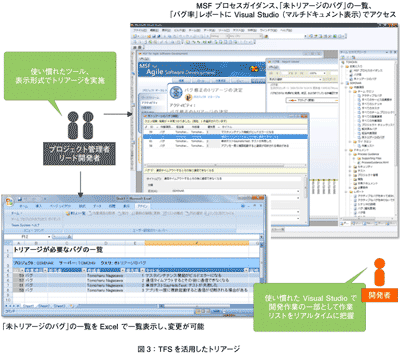|
MSFにおけるトリアージ このときにもバグ管理システムがあれば、バグの全容を把握し、かつ適切な意思決定を行うことができ、同時に開発者に対しての駆除の指示も行える。開発者からしても、今自分が何をすべきかを把握できるし、自分たちが開発しているソフトウェアの品質や進捗面での状況、他の開発者の状況も知ることができる。 今回もTeam Foundation Server(以下、TFS)を例に、トリアージの機能を見ていこう。TFSではトリアージをサポートする機能として、プロセスのガイダンスであるMicrosoft Solutions Framework(以下、MSF)が含まれている。 MSFは「MSF for Agile Software Development」と「MSF for CMMI Process Improvement」の2種類がある。この違いについては本記事では割愛するが、どちらにおいてもトリアージについてのガイドが含まれている。 MSFはHTML形式のドキュメントとして提供されており、TFSの環境を構築するとプロジェクトの関係者は適切なアクセス権の下、MSFを閲覧することができる。Visual Studio上からアクセスすることも可能だ。 MSFでは開発プロセスにおけるトリアージの位置づけや概念、そして実施方法に至るまで簡潔に記載されている。これらにはロールやアクティビティなどのさまざまな視点からアクセスできるように工夫がされている。 MSFではトリアージのアクティビティはプロジェクト管理者(プロジェクトマネージャ)が実施するものとされている。開始基準や終了基準、そしてトリアージの実施作業としては、「1. バグリストの生成」「2. バグのレビュー」「3. 修正とイテレーションに対するトリアージの割り当て」「4. 不明なバグの再現(省略可能)」とそれぞれ簡潔に説明されている。また、TFS上でのそれぞれの作業の実施方法についても簡潔に説明されており、ツールメンターとしてもMSFを活用することができる。 Team Foundation Serverにおけるトリアージの流れ TFSにおいてトリアージの対象となるバグの一覧を知るのは非常に簡単だ。すべてのバグは一元管理されているため、クエリ「未トリアージのバグ」を実行するだけで目的を達成できる。使用するツールも普段使いなれたExcelやVisual Studio、Webブラウザからアクセスでき、業務に合わせてインターフェースを選択できる。 クエリ結果は優先度でソートされているため、上位に表示されているものからトリアージの意思決定を行っていけばよい。各レコードを選択すると、詳細情報が表示される。再発したバグに関しては、過去に駆除したソースコードや再発時の環境なども把握することが可能だ。必要に応じて、レポート機能を用い、バグ率を把握したり、進捗状況などを把握したりしながら、トリアージを行っていくこともできる。もちろん、MSFにもクリック1つでアクセスできるため、作業手順や操作方法を確認するのも簡単である。 開発者は、「担当作業項目」クエリや独自に作成したマイクエリを用いてトリアージの結果をリアルタイムに知ることができる。もちろん、自分が発見し、登録したバグがどのように処理されたのかを知ることも簡単だ。 さて次回は、開発者の開発作業におけるバグとの付き合い方を、ソースコード管理との関係を踏まえて、バグが開発者と他のチームメンバーとの橋渡しをしてくれることを解説する。 |
||||||||||
|
前のページ 1 2 3 |
||||||||||
|
|
||||||||||
|
|
||||||||||
|
||||||||||
|
|
||||||||||
|
||||||||||
|
|
||||||||||
|
||||||||||
|
|
||||||||||
|
||||||||||